专业素质拓展管理系统使用指南
- 格式:doc
- 大小:1.95 MB
- 文档页数:14
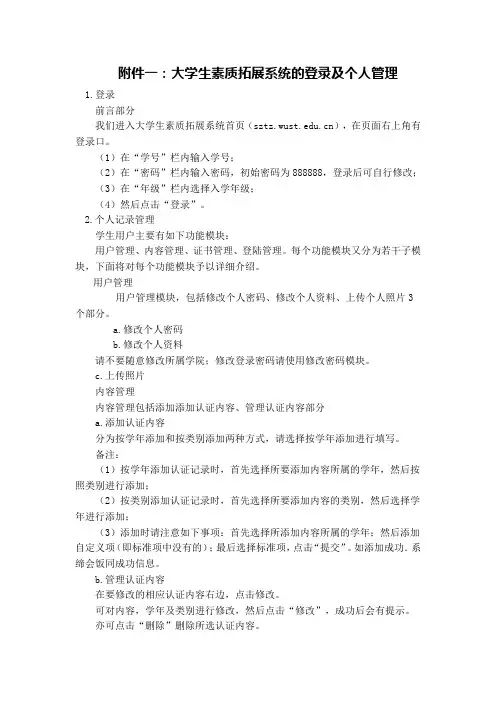
附件一:大学生素质拓展系统的登录及个人管理1.登录前言部分我们进入大学生素质拓展系统首页(),在页面右上角有登录口。
(1)在“学号”栏内输入学号;(2)在“密码”栏内输入密码,初始密码为888888,登录后可自行修改;(3)在“年级”栏内选择入学年级;(4)然后点击“登录”。
2.个人记录管理学生用户主要有如下功能模块:用户管理、内容管理、证书管理、登陆管理。
每个功能模块又分为若干子模块,下面将对每个功能模块予以详细介绍。
用户管理用户管理模块,包括修改个人密码、修改个人资料、上传个人照片3个部分。
a.修改个人密码b.修改个人资料请不要随意修改所属学院;修改登录密码请使用修改密码模块。
c.上传照片内容管理内容管理包括添加添加认证内容、管理认证内容部分a.添加认证内容分为按学年添加和按类别添加两种方式,请选择按学年添加进行填写。
备注:(1)按学年添加认证记录时,首先选择所要添加内容所属的学年,然后按照类别进行添加;(2)按类别添加认证记录时,首先选择所要添加内容的类别,然后选择学年进行添加;(3)添加时请注意如下事项:首先选择所添加内容所属的学年;然后添加自定义项(即标准项中没有的);最后选择标准项,点击“提交”。
如添加成功.系缔会饭同成功信息。
b.管理认证内容在要修改的相应认证内容右边,点击修改。
可对内容,学年及类别进行修改,然后点击“修改”,成功后会有提示。
亦可点击“删除”删除所选认证内容。
备注:(1)通过校级和院级管理员认证的内容学生用户是不能修改的。
(2)删除记录的顺序是:①选择所要删除的认证内容(可多选);②点击“删除”,删除成功,系统会给出删除成功的信息;(3)所有内容都是可以删除的,包括已通过认证的和未通过认证的。
证书管理证书管理模块包括查询认证记录、查询未认证记录和打印认证证书部分。
a.查询已认证记录通过本功能模块,可以查询到所有通过校院两级管理员认证过的素质拓展记录。
可选择按学年查询和按类别查询两种方式。
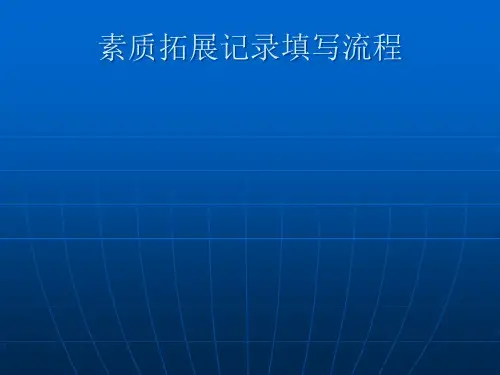
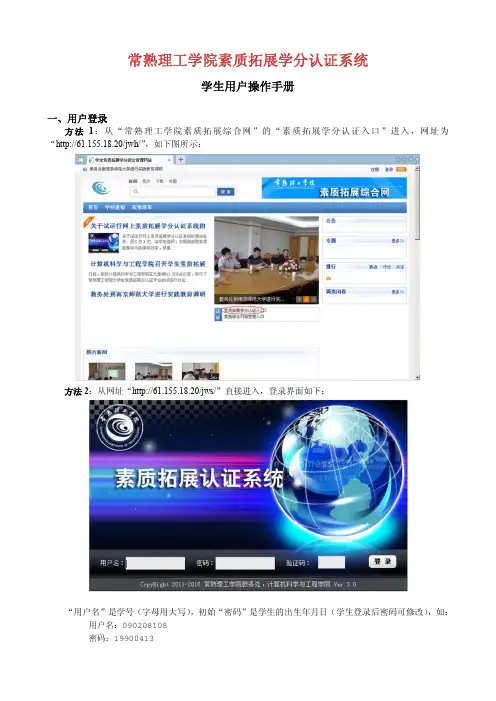
常熟理工学院素质拓展学分认证系统学生用户操作手册一、用户登录方法1:从“常熟理工学院素质拓展综合网”的“素质拓展学分认证入口”进入,网址为“http://61.155.18.20/jwh/”,如下图所示:方法2:从网址“http://61.155.18.20/jws/”直接进入,登录界面如下:“用户名”是学号(字母用大写),初始“密码”是学生的出生年月日(学生登录后密码可修改),如:用户名:090208108登录成功后会出现如下界面:二、新学分申报前的准备1、点击左菜单中“信息中心”,点开“个人学分公示”或“个人学分公示结果查询”,可查看其他同学的申报情况,点击“项目名称”可查看细节,学习其他学生的申报方法,如下图:2、点开“认证项目分类查询”,查询可申报项目的相关属性,对照自己的材料,准备好申报什么项目,如下图:三、学分申请1、新学分申请点击左菜单中“学分申请”,点开“新学分申请”,如下图:注意点:①“项目名称”应填写规范,能表达出申报项目的内容。
②要选择好“学分类别”,非本三学生应该先考虑学校申报项目,学分够后再考虑学院申报项目。
③“项目类型”及“申请获得该学分依据”应与自己的准备申报材料要一致。
④“附件”是提交证明材料,可以是[doc,xls,pdf,jpg,gif]文件,单个文件长度不超过5M,一个项目可上传多个文件的证明材料,当上传错文件时,可点击“清空”重新上传。
⑤当上述内容都填写完成并核对正确后,点击“提交”,注意提交后数据不能修改。
2、待认证学分学生新学分申请后,可进入“待认证学分”查询申请学分的“审核状态”,如下图:“审核状态”有“申报”、“一审通过”、“一审驳回”、“二审通过”、“二审驳回”、“驳回”。
当三审通过后就可在“已认证学分”中找到,正式计入学生获得学分。
3、已认证学分点击“已认证学分”,可查看自己已经获得的素拓学分,其中打“★”的是团体项目。
学生需完成的素质拓展学分由培养计划确定。
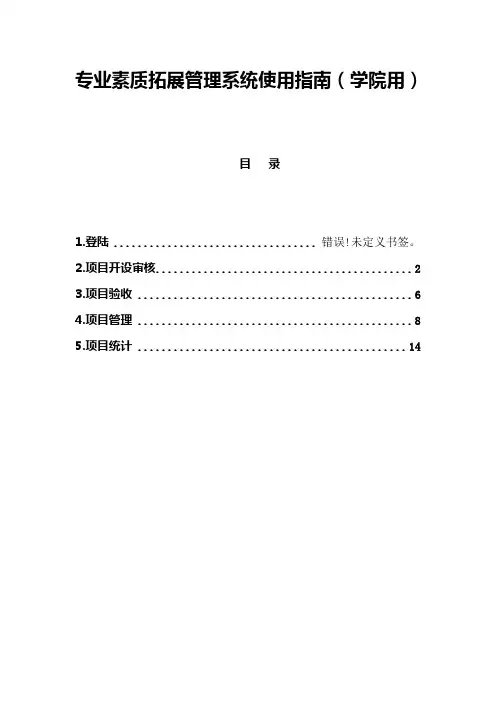
专业素质拓展管理系统使用指南(学院用)目录1.登陆 ................................. 错误!未定义书签。
2.项目开设审核 (2)3.项目验收 (6)4.项目管理 (8)5.项目统计 (14)1.登陆专业素质拓展项目管理系统的网站地址/ ,访问该网站主要有以下几种登陆方法:方法1:登陆浙江万里学院门户网站/,再点击右边“专业素质拓展项目管理系统”链接,进入“浙江万里学院专业素质拓展项目管理系统”。
如(图1-1)所示。
图(1-1)方法2:登陆浙江万里学院教务部首页。
点击浙江万里学院教务部首页左上方“素质拓展管理系统”按钮,进入“浙江万里学院专业素质拓展项目管理系统”。
如图(1-2)所示。
图(1-2)方法3:直接输入网址/。
专业素质拓展项目管理系统弹出如图(1-3)所示。
可见专业素质拓展项目管理流程。
图(1-3)2.项目开设审核项目开设审核流程如图(2-1)所示:图(2-1)2.1 项目开设审核(以文传学院为例,以下类同)学院需审核教师已发送的项目,在项目开设处点击学院审核,可见需审核的项目列表,如图(2-2)。
图(2-2)点击对应项目的审核,可见如图(2-2)所示的对话框。
学院相关负责人填写审核意见,可选择保存/通过/不通过/。
图(2-3)保存审核意见表示暂时将审核意见保存以供以后使用;选择审核通过/审核不通过表示对该项目作出意见反馈。
审核不通过的项目将自动返回给教师,审核通过的项目在确认后自动发送至教务部审核,并在教务部审核处可看到相关项目。
2.2 打印审批备案表学院可点击对应项目的存档打印导出审批备案表电子稿进行打印,如图(2-4)。
图(2-4)3.项目验收项目结题验收流程如图(3-1)所示:图(3-1)3.1项目验收审核学院需审核教师已发送验收申请的项目,展开项目验收,点击学院验收,可见需验收审核的项目列表,如图(3-2)。
图(3-2)点击对应项目的存档打印,可见如图(3-3)所示。
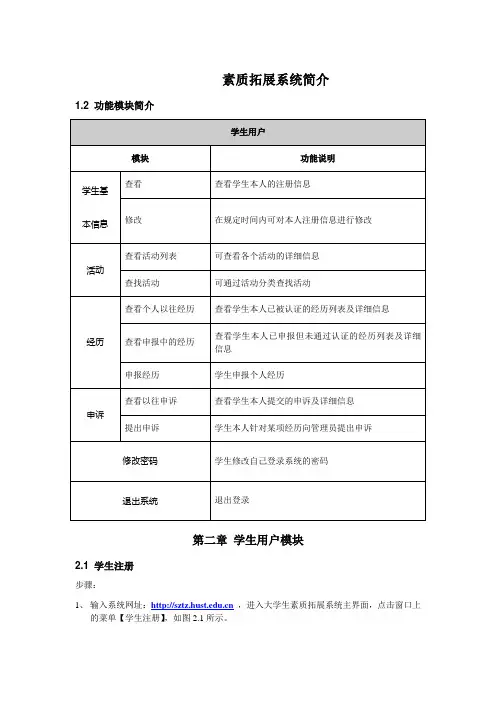
素质拓展系统简介1.2 功能模块简介第二章学生用户模块2.1 学生注册步骤:1、输入系统网址:,进入大学生素质拓展系统主界面,点击窗口上的菜单【学生注册】,如图2.1所示。
图2.1学生注册2、进入学生注册界面,如图2.2所示。
图2.2学生注册界面3、按照窗口下面的提示信息填写,每项信息请如实填写,如图2.3所示。
图2.3填写注册信息4、填写完毕后点击【提交】按钮,则注册完毕,显示注册成功页面。
如图2.4所示。
图2.4 学生注册成功这样学生注册流程完毕,但是这时学生还不能用刚刚注册的帐户登录该系统,学生注册完毕后要等待学生所在院系的审核,待院系审核通过后学生才能用该帐户登录系统。
2.2 学生登录院系管理员审核通过该学生的注册信息后,该学生就可以用注册的帐户登录系统,如图2.5所示。
图2.5学生登录填写用户名,即学生注册帐户(为学号),密码,并选择用户类型为“学生”。
点击【登录】,即进入学生用户主界面,如图2.6所示。
图2.6 学生用户主界面从图2.6可以看出,学生用户主要的功能模块有学生基本信息、活动、经历、申诉等相关内容,下面将针对这些内容进行详细的介绍。
【说明】如果学生忘记密码,请到学生所属院系去找院系管理员查询。
2.3学生基本信息学生基本信息包含查看基本信息和修改密码两个功能,其中查看基本信息是用来查看您的注册信息以及院系信息,而修改密码功能是帮助您完成密码的修改,具体界面分别如图2.7和图2.8所示:图2.7 查看基本信息【说明】点击“返回”按钮,系统将返回到图2.6所示的用户主界面。
图2.8 修改密码【说明】当您输入现有的密码(旧密码)和新密码之后,点击“修改”按钮,即可完成密码修改工作。
2.4活动在这个模块下面,主要包含查看活动列表和查找活动两个功能,其中,查看活动列表是查看系统中所有的活动列表以及活动的详细信息如图2.9和2.10所示:图2.9 查看活动信息在查看活动信息中,每个活动对应的查看链接就可以查看到活动的详细信息,现在以“爱党爱国教育活动”为例,点击查看链接,将会看下如下显示此活动信息的页面。
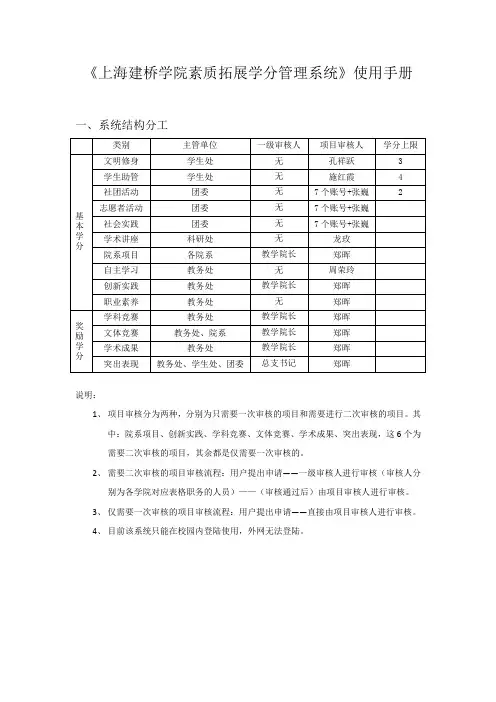
《上海建桥学院素质拓展学分管理系统》使用手册一、系统结构分工说明:1、项目审核分为两种,分别为只需要一次审核的项目和需要进行二次审核的项目。
其中:院系项目、创新实践、学科竞赛、文体竞赛、学术成果、突出表现,这6个为需要二次审核的项目,其余都是仅需要一次审核的。
2、需要二次审核的项目审核流程:用户提出申请——一级审核人进行审核(审核人分别为各学院对应表格职务的人员)——(审核通过后)由项目审核人进行审核。
3、仅需要一次审核的项目审核流程:用户提出申请——直接由项目审核人进行审核。
4、目前该系统只能在校园内登陆使用,外网无法登陆。
二、项目申报人操作流程1、在浏览器地址栏输入网址:172.16.10.18/SZTZ (SZTZ为素质拓展的缩写)进入登录窗口帐号为各用户的五位工号,密码与工号相同,请用户登录之后自行修改密码。
2、点击左侧我的项目进入如图界面。
点击进入项目申请页面。
3、根据界面将所需数据填写完成。
单击保存。
4、保存后出现以下界面:“项目状态”为:“项目申请完成,正在等待审核”5、项目通过审核后,项目状态会发生改变:6、此时可选择参加该项目的学生。
选择学生提供两种方式,一种是通过EXCEL表格上传学号,第二种是通过筛选后进行勾选。
点击进行学生的选择。
①对系统内名单通过筛选后进行勾选。
②通过EXCEL表格上传学号。
选择完学生后单击保存按钮,一旦保存之后将不能更改学生。
7、项目完成之后为学生填写分数。
同样提供两种方法,一种是直接在学生后面输入成绩,第二种是通过EXCEL表格上传,程序会提供成绩输入模版。
点击,进入学分登分页面。
三、项目审核人操作流程1、审核员登录后点击左边的项目审核。
2、点击审核按钮进入审核页面填写完审批意见后点击通过、退回修改或不通过。
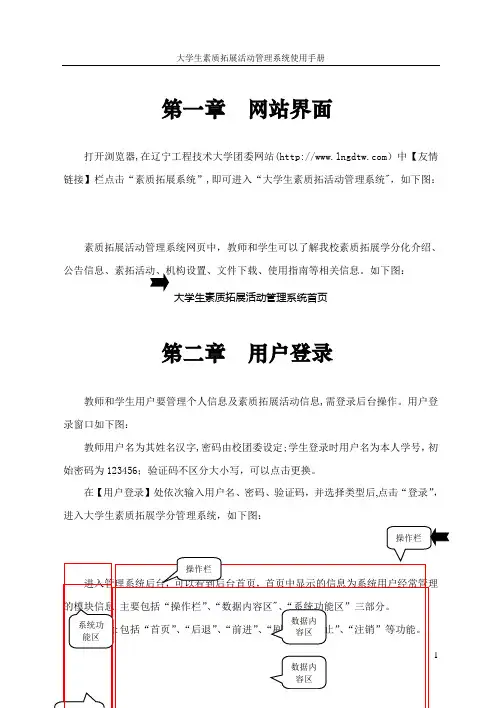
第一章网站界面打开浏览器,在辽宁工程技术大学团委网站()中【友情链接】栏点击“素质拓展系统”,即可进入“大学生素质拓活动管理系统",如下图:素质拓展活动管理系统网页中,教师和学生可以了解我校素质拓展学分化介绍、大学生素质拓展活动管理系统首页第二章用户登录教师和学生用户要管理个人信息及素质拓展活动信息,需登录后台操作。
用户登录窗口如下图:教师用户名为其姓名汉字,密码由校团委设定;学生登录时用户名为本人学号,初始密码为123456;验证码不区分大小写,可以点击更换。
在【用户登录】处依次输入用户名、密码、验证码,并选择类型后,点击“登录”,进入大学生素质拓展学分管理系统,如下图:数据内容区:数据内容区中显示各操作模块的具体信息。
系统功能区:教师管理员窗口包括【系统管理】、【素质拓展】、【系统维护】、【个人设置】、【网站管理】等,其中院系级管理员窗口只显示【素质拓展】和【个人设置】两项;学生个人窗口包括【查看活动】、【个人信息】、【我的活动】、【等待认证】、【打印证书】、【添加报告】、【班级管理】等,其中只有各团支部学生管理员显示【班级管理】项。
第三章学生登录系统以学生编号为0601010101登录为例,如下图:输入用户名、密码、验证码,类型选择“学生”,点击登录,进入大学生素质拓展学分管理系统,如下图:学生个人后台首页中显示当前登录学生的学分信息、个人信息、主题活动及等待认证的活动等内容。
★注:学生个人登陆系统后,请务必及时修改个人登录密码.一、查看活动点击【查看活动】,返回到素质拓展活动管理系统网站首页,学生可以查看学校及相关院系已发布的活动信息。
点击【进入管理】,可以重新进入“大学生素质拓展学分管理系统”后台。
二、个人信息学生点击进入【个人信息】后,显示其个人的基本信息,如下图:2学生需在第一次登录系统后如实修改移动电话、政治面貌、出生日期、出生地、登陆密码及照片等信息,并点击“保存个人信息”完成修改。
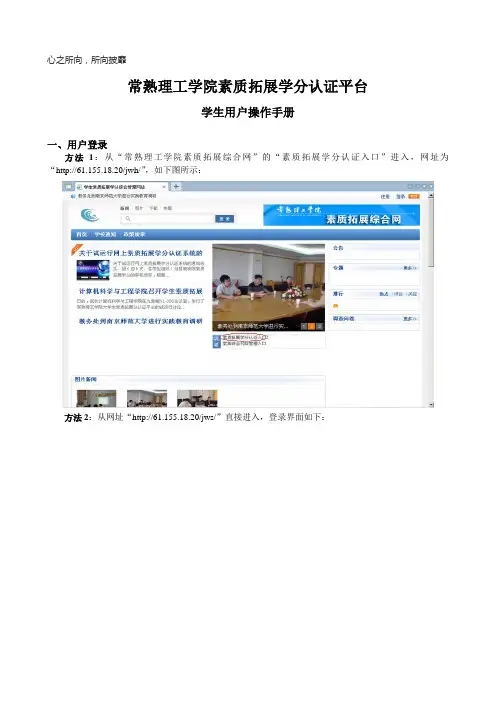
心之所向,所向披靡常熟理工学院素质拓展学分认证平台学生用户操作手册一、用户登录方法1:从“常熟理工学院素质拓展综合网”的“素质拓展学分认证入口”进入,网址为“http://61.155.18.20/jwh/”,如下图所示:方法2:从网址“http://61.155.18.20/jws/”直接进入,登录界面如下:“用户名”是学号(字母用大写),初始“密码”是学生的出生年月日(学生登录后密码可修改),如:用户名:090208108密码:19900413登录成功后会出现如下界面:二、新学分申报前的准备1、点击左菜单中“信息中心”,点开“个人学分公示”或“个人学分公示结果查询”,可查看其他同2、点开“认证项目分类查询”,查询可申报项目的相关属性,对照自己的材料,准备好申报什么项目,如下图:三、学分申请1、新学分申请点击左菜单中“学分申请”,点开“新学分申请”,如下图:注意点:①“项目名称”应填写规范,能表达出申报项目的内容。
②要选择好“学分类别”,非本三学生应该先考虑学校申报项目,学分够后再考虑学院申报项目。
③“项目类型”及“申请获得该学分依据”应与自己的准备申报材料要一致。
④“附件”是提交证明材料,可以是[doc,xls,pdf,jpg,gif]文件,单个文件长度不超过5M,一个项目可上传多个文件的证明材料,当上传错文件时,可点击“清空”重新上传。
⑤当上述内容都填写完成并核对正确后,点击“提交”,注意提交后数据不能修改。
一个成功提交并通过审核的例子:2、待认证学分学生新学分申请后,可进入“待认证学分”查询申请学分的“审核状态”,如下图:“审核状态”有“申报”、“一审通过”、“一审驳回”、“二审通过”、“二审驳回”、“驳回”。
当三审通过后就可在“已认证学分”中找到,正式计入学生获得学分。
3、已认证学分点击“已认证学分”,可查看自己已经获得的素拓学分,其中打“★”的是团体项目。
学生需完成的素质拓展学分由培养计划确定。
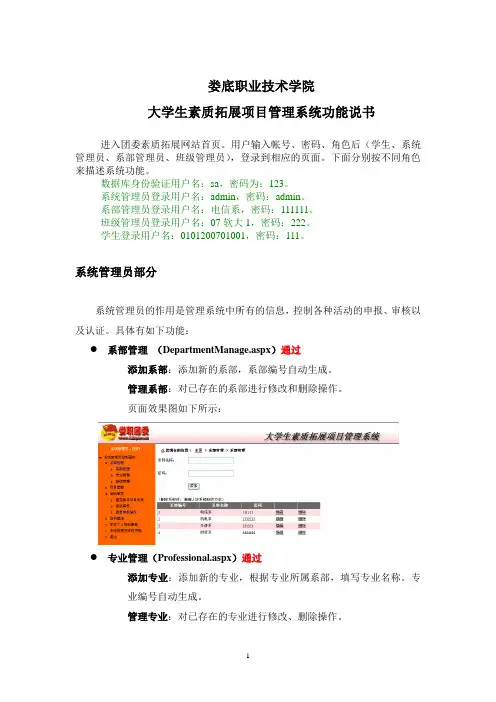
娄底职业技术学院大学生素质拓展项目管理系统功能说书进入团委素质拓展网站首页。
用户输入帐号、密码、角色后(学生、系统管理员、系部管理员、班级管理员),登录到相应的页面。
下面分别按不同角色来描述系统功能。
数据库身份验证用户名:sa,密码为:123。
系统管理员登录用户名:admin,密码:admin。
系部管理员登录用户名:电信系,密码:111111。
班级管理员登录用户名:07软大1,密码:222。
学生登录用户名:0101200701001,密码:111。
系统管理员部分系统管理员的作用是管理系统中所有的信息,控制各种活动的申报、审核以及认证。
具体有如下功能:●系部管理(DepartmentManage.aspx)通过添加系部:添加新的系部,系部编号自动生成。
管理系部:对已存在的系部进行修改和删除操作。
页面效果图如下所示:●专业管理(Professional.aspx)通过添加专业:添加新的专业,根据专业所属系部,填写专业名称。
专业编号自动生成。
管理专业:对已存在的专业进行修改、删除操作。
页面效果图如下所示:●班级管理(ClassManage.aspx)通过添加班级:确定要添加的新班级所属的系、专业和年级后,添加新的班级信息。
班级编号自动生成。
管理班级:对已存在的班级进行修改、删除操作。
可以以系为单位管理也可以全部管理。
页面效果图如下所示:●项目管理(ProjectManage.aspx)通过对大学生素质拓展计划的项目进行管理。
素质拓展活动分为集体活动和个人活动。
活动所属的项目有六个大类,分别为思想政治与道德素养、社会实践与志愿服务、科技学术与创新创业、文体艺术与身心发展、社团活动与社会工作、技能培训。
添加项目:添加新的项目,项目编号自动生成。
管理类别:对已有的项目大类进行修改、删除的操作。
页面效果图如下所示:●团委集体活动申请(DepCollectProApply.aspx)输入团委举办的集体活动的相关信息,包括活动主题、活动时间、活动地点、组织类别、参与人员名单、工作人员名单、获奖人员名单。
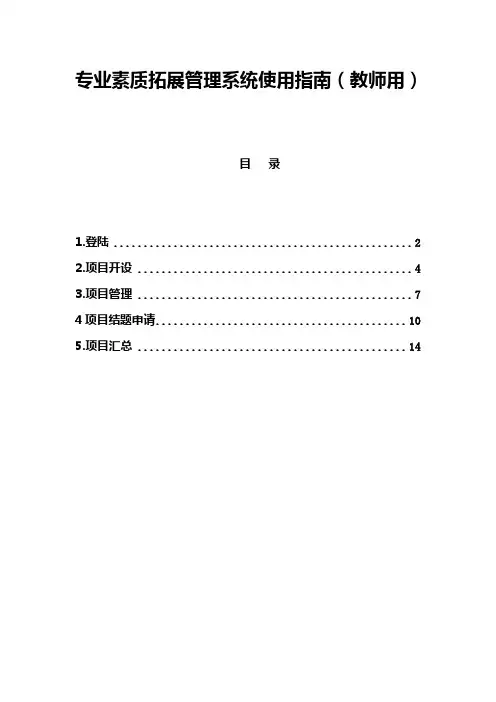
专业素质拓展管理系统使用指南(教师用)目录1.登陆 (2)2.项目开设 (4)3.项目管理 (7)4项目结题申请 (10)5.项目汇总 (14)1.登陆专业素质拓展项目管理系统的网站地址/ ,访问该网站主要有以下几种登陆方法:方法1:登陆浙江万里学院门户网站/,再点击右边“专业素质拓展项目管理系统”链接,进入“浙江万里学院专业素质拓展项目管理系统”。
如(图1-1)所示。
图(1-1)方法2:登陆浙江万里学院教务部首页。
点击浙江万里学院教务部首页左上方“素质拓展管理系统”按钮,进入“浙江万里学院专业素质拓展项目管理系统”。
如图(1-2)所示。
图(1-2)方法3:直接输入网址/。
专业素质拓展项目管理系统弹出如图(1-3)所示。
可见专业素质拓展项目管理流程。
图(1-3)2.项目开设项目开设审核流程如图(2-1)所示:发送审核至学院学院审核发送审核至教务部通过未通过学院审核通过?教务部审核通过未通过审核结束教务部审核通过?填写/修改项目审批备案表学院教务部教师图(2-1)2.1 项目开设(填写项目审批备案表)打开项目开设栏,点击项目申请——添加新项目,如图(2-2)。
图(2-2)按要求填写项目申请备案表,如图(2-3),完成后点击保存项目。
注意:1、要确定该项目是否是学分奖励类项目(如学科竞赛市级以上获奖或自主学分认证项目);2、要确定该项目是否在审核通过后自动允许学生选课。
图(2-3)2.2 发送审核填写完项目审批备案表后,可在项目申请栏看到已申请的项目,如图(2-4),点击该项目名称可查看审批备案表,并在项目管理处可修改项目、删除项目;在存档打印处可导出审批表打印稿。
如内容已填写完整并确认无误,可点击审核,跳出如图(2-5)所示对话框;点击发送审核,等待学院和教务部的审核。
图(2-4)图(2-5)3.项目管理通过学院、教务部审核的项目即可进行项目的开展工作。
如图(3-1),可在项目管理的项目列表栏,看到已审核的项目。
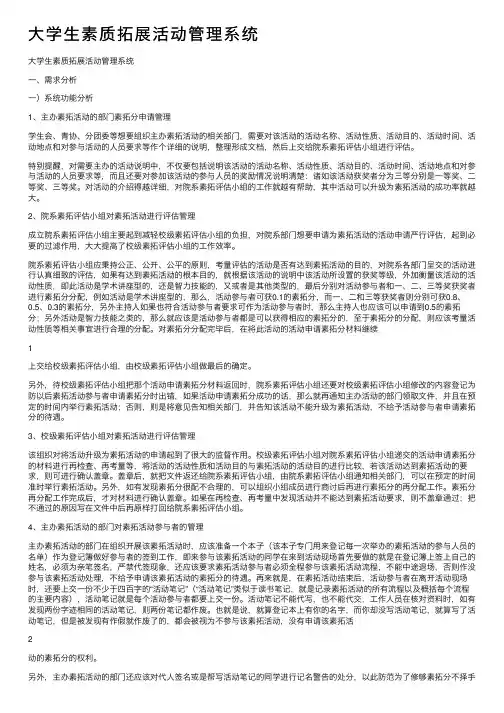
⼤学⽣素质拓展活动管理系统⼤学⽣素质拓展活动管理系统⼀、需求分析⼀)系统功能分析1、主办素拓活动的部门素拓分申请管理学⽣会、青协、分团委等想要组织主办素拓活动的相关部门,需要对该活动的活动名称、活动性质、活动⽬的、活动时间、活动地点和对参与活动的⼈员要求等作个详细的说明,整理形成⽂档,然后上交给院系素拓评估⼩组进⾏评估。
特别提醒,对需要主办的活动说明中,不仅要包括说明该活动的活动名称、活动性质、活动⽬的、活动时间、活动地点和对参与活动的⼈员要求等,⽽且还要对参加该活动的参与⼈员的奖励情况说明清楚:诸如该活动获奖者分为三等分别是⼀等奖、⼆等奖、三等奖。
对活动的介绍得越详细,对院系素拓评估⼩组的⼯作就越有帮助,其中活动可以升级为素拓活动的成功率就越⼤。
2、院系素拓评估⼩组对素拓活动进⾏评估管理成⽴院系素拓评估⼩组主要起到减轻校级素拓评估⼩组的负担,对院系部门想要申请为素拓活动的活动申请严⾏评估,起到必要的过滤作⽤,⼤⼤提⾼了校级素拓评估⼩组的⼯作效率。
院系素拓评估⼩组应秉持公正、公开、公平的原则,考量评估的活动是否有达到素拓活动的⽬的,对院系各部门呈交的活动进⾏认真细致的评估,如果有达到素拓活动的根本⽬的,就根据该活动的说明中该活动所设置的获奖等级,外加衡量该活动的活动性质,即此活动是学术讲座型的,还是智⼒技能的,⼜或者是其他类型的,最后分别对活动参与者和⼀、⼆、三等奖获奖者进⾏素拓分分配,例如活动是学术讲座型的,那么,活动参与者可获0.1的素拓分,⽽⼀、⼆和三等获奖者则分别可获0.8、0.5、0.3的素拓分,另外主持⼈如果也符合活动参与者要求可作为活动参与者时,那么主持⼈也应该可以申请到0.5的素拓分;另外活动是智⼒技能之类的,那么就应该是活动参与者都是可以获得相应的素拓分的,⾄于素拓分的分配,则应该考量活动性质等相关事宜进⾏合理的分配。
对素拓分分配完毕后,在将此活动的活动申请素拓分材料继续1上交给校级素拓评估⼩组,由校级素拓评估⼩组做最后的确定。
浙江树人大学素质拓展学分管理系统操作手册阅读对象:学生用户覆盖内容:登录、系统首页、用户功能目录浙江树人大学素质拓展学分管理系统 (1)一登录 (2)1.1 登陆系统 (2)1.1.1 打开一个浏览器窗口,如IE (3)1.1.2 在地址栏输入网络地址 (3)1.1.3 输入正确的登录信息 (3)1.1.4 登陆成功,进入系统 (4)二首页 (4)2.1 查看通知安排 (4)2.2 修改个人密码 (5)2.3 首页其余按键介绍 (6)三用户功能 (6)3.1 个人信息 (6)3.2 学分申报 (7)3.3流程跟踪 (7)一登录1.1 登陆系统学校的系统管理员,会通知您访问什么网络地址就可以进入素质拓展学分管理系统,进入的方法如下:1.1.1 打开一个浏览器窗口,如IE一般在Windows系列操作系统中,双击桌面上的IE图表或者在桌面的左下角有一个链接,如图所示:在图中的就是IE浏览器快捷图标。
单击打开一个IE窗口。
1.1.2 在地址栏输入网络地址在IE窗口的地址栏中输入相应的网络地址,便会进入登录页面,如下图1.1.1.1 登录界面1.1.3 输入正确的登录信息在用户名和密码的位置分别填写您的用户名和密码(这些数据也由管理员处获取),选择用户类型后(学生或认证小组),按登录按钮(或Enter键),此时系统将检查输入的用户名和登录密码是否正确,若忘记密码课联系管理员重置密码。
1.1.4 登陆成功,进入系统如果您的用户名和密码输入正确,将成功地进入系统的主界面(个人桌面)。
如图1.1.1.2所示:图1.1.1.2 系统主界面(个人桌面)注:当您首次进入系统时,可能系统中您所看到的信息条数比图示的少,这是正常的,因为您还没有开始使用这套系统,还没有产生数据。
随着使用,数据条数就会逐渐积累起来。
二首页2.1 查看通知安排点击首页上的相关通知或安排,便可进入查看其详细信息,例如用户点击如下通知便进入公告阅读板块查看其详细信息,如图2.1.1.2 所示:公告若含有相关附件,选择所要下载附件,点击下载到本机,便可下载到本机查看。
系统操作说明用户名:学号;初始密码:123456;如果系统无用户可进行注册或找年级辅员增加。
一、系统使用:1、打开网页http://59.77.193.20/SZTZ/,点击“注册”。
(如果学生数据已经导入,就不用进行注册,直接进行登录)2、进入“用户注册”界面,填写基本信息,再点击“提交”,等待辅导员审核。
3、个人信息完善与密码修改:在登录后的页面左下角,有学号与姓名,单击鼠标左键即弹出:可以进行个人信息的完善,点击修改密码标签可进行密码的修改.密码建议使用易记的8位以内的数字或字母,密码如有遗忘,可向辅导员申请重置. 学生申报→班级预审(通过)→辅导员审核→提交二、素质拓展项目申报或查询使用步骤如下:1、打开网页http://59.77.193.20/sztz/,登录系统。
2、进入素质拓展学分管理系统后,点击“新项目申报”进行申报信息填写。
点击”申报项目”下拉框,应选择最后目录的最后一级●项目级别:不能明确时,先填报“院级”,并在备注栏中进行相应说明;●分值:参考学校及学院的相关规定进行申报;●项目内容:根据范例表的结构进行填写,尽量要将项目的信息交待清晰;●证明材料:同一项目编号的证明材料为同一文件上传,证明材料一律采用图片格式*.gif (1024*768),文件大小不超过1M;同一项目编号下有多个项目,应将不同的证明材料合并在同一文件中上传。
3、点击“当前申报表”,确认申报项目无误后,点击“提交”。
三、班委预审1、班委登录系统后,点击“项目预审”。
2、进入“新申报项目”浏览申报项目信息。
也可点击附件进行查看。
如有不符合要求的信息,可以进行相应的修改;班委有修改的信息,在项目编号上会有标记。
3、审核申报信息是否真实有效,确认后在项目编号上打钩,“审核”“通过”4、在“当前预审表”中,将预审通过的所选项目“提交辅导员”,等待审核。
四、辅导员审核1、辅导员用账号登录系统后,在“班级预审通过项目”中“浏览”预审通过的申报项目。
综合素质拓展学分管理系统使用说明
一、登入系统
1、浏览器地址栏键入http://172.16.227.248/shiyan进入莆田学院实践教学管理系统登录页面。
2、输入账号、密码与校验码,登入系统。
(1)学院管理人员账号见教学管理群群共享;
(2)教师账号同正方系统人员编号,已参与认定工作老师的密码为本人修改过的密码,新参与认定工作老师的初始密码为a123456;
(3)学生账号为学生学号,2012级学生密码为学生本人修改过的密码,2013级学生的初始密码为a123456。
(4)忘记密码请联系学院教学秘书登陆系统重置密码,重置密码为a123456。
3、初次进入系统后点击左侧菜单“资料修改”栏目,修改个人资料及登录密码。
四、辅导员审核、查询学生获得的学分
1、辅导员登入系统,选择左侧菜单“拓展学分管理”栏目,点击“拓展学分审核”按键进入学分审核页面。
2、点击认定页面下拉框,选择要审核的班级
3、在学生录入的列表操作表中选择要审核的记录,点击“”按键进入审核页面,无误的点击“通过”按键,学分有误的可以修改学分再点击“通过”按键,若学生录入信息无效的点击“不通过”按键。
一条记录审核完毕点击返回再重复上述步骤直到全部审核完毕。
3、辅导员登入系统,选择左侧菜单“拓展学分管理”栏目,点击“拓展学分查询”按键,进入查询页面,即可查询学生拓展学分获得情况。
娄底职业技术学院素质拓展项目管理系统设计说明书一、注意的问题1、所有活动都必须是在指定的时间内先申请,然后由系统管理员去认证,如果活动通过认证,则自动将满足条件的学生的信息填入到参与活动登记表。
原级活动只要学生参与就给予认证。
系部及班级活动必须获奖或是工作人员才能给予认证。
2、时间限定。
活动申请时间范围的限定,信息输入时间范围的限定。
超出时间范围,信息不再允许输入。
3、以年为单位,必须完成六大类,每一年每一大类最少一项,每年最多不超过四项。
4、同一个活动不同的角色属于不同的大类。
如一场文艺活动,获奖的人员属于文化艺术与身心发展,而组织者属于社会实践与志愿服务。
在班级、系部、社团任职情况是算社会工作类。
5、审核是对活动进行审核,认证是学生按3点要求完成了,则通过了认证。
6、若有学生即是活动的参与者又是活动的组织者,那么该活动分别要登记两次,活动主题要注名是参与XX活动登记还是组织XX活动登记。
7、活动申请时,参与人员名单和获奖人员名单不能相同。
(团委的活动是只要参与就算,系部和班级活动必须要获奖)。
二、系统设计说明1、系统管理员部分(1)系部管理页面(DepartmentManage.aspx)通过1)页面布局增、删、改在同一页面。
系部名称和密码为可读写文本框。
页面有“添加”按钮和一个用来显示系部表所有记录的表格,在表格每一行的后面有“修改”和“删除”按钮。
2)工作流程添加操作:先输入系部基本信息,系部编号自动递增生成。
系部名称和密码手工输入,并校验输入信息,系部名称和密码不允许为空。
当单击“添加”按钮时,获取输入的信息,委托()方法在系部表中添加系部信息,调用()方法刷新表格数据。
修改操作:修改时就只能修改系部名称和密码。
当单击“修改”按钮时,对应行为修改状态,“修改”按钮变为“保存”。
修改完成后,若单击“保存”按钮,调用()方法将修改的数据保存到数据库中,“保存”按钮变为“修改”,否则不做任何操作。
大学生素质拓展网上认证平台使用手册2011版1.系统登录登录地址:http://202.204.194.15/sztz/login.aspx。
输入相应的用户名、密码点击登录按钮即可登录。
使用其他浏览器有异常时,尽量使用IE浏览器。
2.系统注册注册地址:http://202.204.194.15/sztz/Register.aspx,填写相关信息后点击“注册”按钮。
“学号”即为登录时的用户名,需要按照指定格式填写,如“2008041109”;出生日期与入学时间按照“2008-09-09”的格式填写;照片上传证件照,支持jpg与gif的格式,大小限制为50k;3.学生操作学生登录后进入首页,如下图的操作界面。
3.1信息上报区域1表示所示拓展的8个认证栏目,点击具体的栏目会在右侧显示出该栏目学生已经提交的信息,同时学生可以继续提交;区域2是栏目的导航,学生可以看到当前填写或查看的具体栏目信息;区域3是信息提交区域,每个栏目最多只能提交5条,每条限制在50个汉字以内;区域4是已提交信息列表,对辅导员已经认证的信息,学生不能在进行任何操作,辅导员未认证的信息学生可以修改内容、分类,修改后点击“保存”按钮,同时学生也可以执行删除操作。
3.2审核汇总学生除了信息上报操作之外可以在“审核汇总”菜单下查看所有辅导员已经认证的信息,如下图所示。
3.3个人资料、密码修改同样进入“个人资料”菜单和“密码修改”菜单可以进行相应的个人资料信息和密码的修改。
4.管理员操作院系管理员进入系统后,操作界面入下图所示。
4.1信息查询在左侧的导航栏中将所有学生信息按照年级->院系->专业列出树形菜单,管理员可以点击某个具体的学生,在右侧功能区域会显示出具体的学生信息。
同样管理员也可以在信息查询页面中通过学号或者姓名查询相应的学生信息。
4.2信息打印在学生信息列表中,管理员点击“打印”按钮可以打印学生的素质拓展证书,其中打印前:点击浏览器打印->页面设置->将所有的页面页脚内容置空。
第一步
第二步
第三步
第四步
第五步
第六步
用户名是学号,密码是身份证号码的后十位然后去掉最后两位
比如我身份证号是152127************ 密码就是94053121
不要自己修改密码,忘了的话就登陆不了了这个每年都要上传的
看看自己的个人信息,不要瞎修改,但是自己的联系电话可以改成自己现在用的
第八步抓紧时间把个人照片传上来,照片要用教务在线的那个,打开教务系统的学籍信息用qq截屏就行,ctrl +alt+A
第九步点击主题教育活动添加
第十步点击后方的添加报告这就是最核心的任务啦
第十一步大家注意一下上传的各种要求哈。
专业素质拓展管理系统使用指南(学院用)
目录
1.登陆 .................................. 错误!未指定书签。
2.项目开设审核........................... 错误!未指定书签。
3.项目验收 .............................. 错误!未指定书签。
4.项目管理 .............................. 错误!未指定书签。
5.项目统计 .............................. 错误!未指定书签。
1.登陆
专业素质拓展项目管理系统的网站地址,访问该网站主要有以下几种登陆方法:
方法1:登陆浙江万里学院门户网站,再点击右边“专业素质拓展项目管理系统”链接,进入“浙江万里学院专业素质拓展项目管理系统”。
如(图1-1)所示。
图(1-1)
方法2:登陆浙江万里学院教务部首页。
点击浙江万里学院教务部首页左上方“素质拓展管理系统”按钮,进入“浙江万里学院专业素质拓展项目管理系统”。
如图(1-2)所示。
图(1-2)
方法3:直接输入网址。
专业素质拓展项目管理系统弹出如图(1-3)所示。
可见专业素质拓展项目管理流程。
图(1-3)
2.项目开设审核
项目开设审核流程如图(2-1)所示:
发送审核
至学院
学院
审核
发送审核
至教务部
通
过
未
通
过
学院审核
通过?
教务部
审核
通过
未通过
审核结束
教务部审
核通过?
填写/修改项目
审批备案表
学院教务部
教师
图(2-1)
2.1 项目开设审核(以文传学院为例,以下类同)
学院需审核教师已发送的项目,在项目开设处点击学院审核,可见需审核的项目列表,如图(2-2)。
图(2-2)
点击对应项目的审核,可见如图(2-2)所示的对话框。
学院相关负责人填
写审核意见,可选择保存/通过/不通过/。
图(2-3)
保存审核意见表示暂时将审核意见保存以供以后使用;选择审核通过/审核不通过表示对该项目作出意见反馈。
审核不通过的项目将自动返回给教师,审核通过的项目在确认后自动发送至教务部审核,并在教务部审核处可看到相关项目。
2.2 打印审批备案表
学院可点击对应项目的存档打印导出审批备案表电子稿进行打印,如图(2-4)。
图(2-4)3.项目验收
项目结题验收流程如图(3-1)所示:
???? ?????
??
????
????
?
?
?
?
?
????
???
???
??
??
???
????
????
????
??/??/??
???????
??
图(3-1)
3.1项目验收审核
学院需审核教师已发送验收申请的项目,展开项目验收,点击学院验收,可见需验收审核的项目列表,如图(3-2)。
图(3-2)
点击对应项目的存档打印,可见如图(3-3)所示。
学院负责人可分别查看该验收项目的审批备案表、学分汇总表、项目小结、结题验收表等,并结合项目负责人递交的验收材料进行验收审核(主要是检查学分是否确认及学分打分是否科学合理、项目小结是否填写及填写的是否规范、结题验收表的打勾是否和提交的材料相符等)。
图(3-3)
检查完毕后可返回项目验收栏。
点击相应项目验收,可见如图(3-4)所示的对话框。
学院负责人需填写意见,可选择保存/通过/不通过。
图(3-4)
保存审核意见表示暂时将审核意见保存备以后使用;选择通过/不通过表示对该项目作出意见反馈。
审核不通过的项目将自动返回给项目负责人,审核通过的项目将发送至教务部审核。
4.项目管理
展开项目管理栏,有项目查找、项目导入、自主项目导入功能。
如图(4-1)所示。
图(4-1)
4.1 项目查找
在项目搜索输入项目名称、号、主讲教师姓名或工号,都可查询相关项目。
如需要查找号为2416的项目,则显示如图(4-2)。
图(4-2)
4.2项目导入
有些特殊项目需要直接导入的,则可点击项目导入——导入项目实现。
如图(4-3)。
图(4-3)
点击导入项目会跳出如图(4-4)对话框。
图(4-4)
相关负责人先下载导入模板,如图(4-5)所示。
在项目栏根据提示分别填写项目名称、负责人(填写负责老师工号)、项目类别(竞赛;科研;培训考证;实践创新;综合);起止时间(如:2009-2010/2);是否奖励(是T;否F)。
在学分栏填写选修学生的学号和学分。
图(4-5)
如:
4.3 自主项目认定
点击自主项目认定,如图(4-6)。
再点击添加自主项目,跳出如图(4-7)所示。
填写项目名称,选择项目类别,填写相应学生的学号与学分。
填写完毕后,点击导入项目。
(注:自主认定项目需学生填写《浙江万里学院学生自主拓展专业素质学分认定表》,学院进行专业认证。
)
图(4-6)
图(4-7)
5.项目统计
点击项目统计,如图(5-1)所示。
可分别进行项目汇总、逾期项目汇总、
学分汇总、学分不足汇总以及学分超出汇总。
负责人可以导出相应的数据进行统计分析。
图(5-1)。